คุณกำลังจะได้รับ Glary Utilities สำหรับคอมพิวเตอร์ของคุณหรือไม่? อ่านโพสต์บทวิจารณ์โดยละเอียดนี้เพื่อเรียนรู้ทั้งหมดเกี่ยวกับคุณสมบัติและโมดูลการกำหนดราคา
ในขณะที่ทำงานในโครงการ สร้าง excel sheet หรือใช้ระบบในการทำงาน สิ่งสุดท้ายที่เราต้องการจัดการคือคอมพิวเตอร์ที่ช้าและไม่ตอบสนองใช่ไหม? อาจมีสาเหตุหลายประการที่ทำให้พีซีล้าหลัง ดังนั้นหากคุณถามตัวเองถึงวิธีแก้ปัญหาเหล่านี้โดยเร็วที่สุดและคืนค่าประสิทธิภาพของระบบให้เป็นปกติ นี่คือวิธีแก้ปัญหาและเรียกว่า Glary Utilities 5 ยูทิลิตี้การดูแลระบบฟรีที่มาพร้อมกับชุดเครื่องมือปรับแต่งและปรับแต่งพีซีที่มีประโยชน์ครบชุด
เมื่อใช้ยูทิลิตี้ที่ทรงพลังและครบครัน คุณสามารถเร่งความเร็วระบบและปกป้องจากภัยคุกคามได้ นอกจากนี้ยังช่วยเพิ่มประสิทธิภาพ แก้ไขปัญหาทั่วไปของ Windows และปรับแต่งระบบให้เหมาะกับความต้องการของผู้ใช้
ฟังดูน่าสนใจไหม? ใช่ อ่านบทความต่อและเรียนรู้เพิ่มเติมเกี่ยวกับ Glary Utilities อย่างไรก็ตาม หากคุณมีเวลาน้อยและต้องการทราบคำตัดสินของเราก่อน คลิกที่นี่
ทดลองใช้ฟรี: ใช่
ใช้งานง่าย: ส่วนต่อประสานผู้ใช้ที่ทันสมัย
ความเข้ากันได้: Windows XP ขึ้นไป
ราคาปัจจุบัน: การสมัครสมาชิก $19.97/1 ปีสำหรับพีซีสูงสุด 3 เครื่อง (ณ เวลาที่เขียน)
การสนับสนุน: อีเมล์
คะแนนของเรา: 4.3/5
ได้ที่นี่
รีวิวยูทิลิตี้ของ Glary
ฟรีสำหรับการใช้งานส่วนบุคคล Glary Utilities เป็นซอฟต์แวร์ซ่อมแซมพีซีที่ดีที่สุดที่มาพร้อมกับฟีเจอร์มากกว่า 20 รายการ ใช้เครื่องมือที่น่าทึ่งนี้ในคลิกเดียว คุณสามารถแก้ไขปัญหา Windows มากมายและป้องกันปัญหาไม่ให้เกิดขึ้นตั้งแต่แรก ในแง่ของรูปลักษณ์ Glary ไม่เหมือนฟรีแวร์ ประกอบด้วยเครื่องมือทั้งแบบอัตโนมัติและแบบแมนนวลที่ผสมผสานกันอย่างลงตัว ซึ่งช่วยลดความยุ่งเหยิงของระบบและจัดระเบียบข้อมูล
ยิ่งไปกว่านั้น การใช้เครื่องมือนี้ในคลิกเดียว คุณสามารถแก้ไขปัญหาทั่วไปทั้งหมดหรือสแกนพื้นที่เฉพาะตามที่คุณต้องการ
ไม่ว่าคุณจะเลือกตัวเลือกใด หลังจากการสแกนเสร็จสิ้น หากต้องการแก้ไขข้อผิดพลาด คุณต้องคลิกที่ปุ่มซ่อมแซม นอกจากนี้ Glary Utilities ช่วยลบไฟล์ขยะ แต่ไม่เหมือนกับ Advanced PC Cleanup ตรงที่ไม่ได้ให้คำอธิบายโดยละเอียด อย่างไรก็ตาม หากไฟล์ใดถูกลบอย่างไม่ถูกต้อง คุณสามารถใช้ฟังก์ชันการสำรองและกู้คืนได้
ไฮไลท์
- โซลูชันครบวงจรสำหรับปัญหาเกี่ยวกับพีซีทั้งหมด
- แก้ไขแอปขัดข้อง พีซีค้าง และปัญหาความเร็ว
- แก้ปัญหาพีซีอย่างรวดเร็วและทันทีด้วยสแกนเนอร์ที่เร็วขึ้น 8 เท่า
- เข้ากันได้กับ Windows XP และเวอร์ชันที่สูงกว่า
- รับประกันคืนเงิน 100% ภายใน 90 วัน
ฟีเจอร์ – Glary Utilities เวอร์ชันฟรี
1. คลิกการบำรุงรักษา
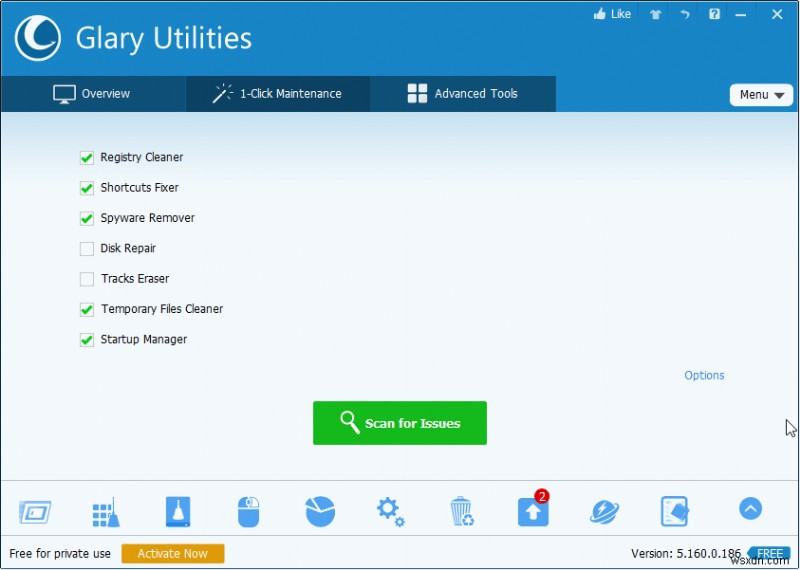
ใช้โดยผู้ใช้เกือบทั้งหมด นี่เป็นจุดเด่นของเครื่องมือเพิ่มประสิทธิภาพระบบฟรี ช่วยดำเนินการต่อไปนี้:
- แก้ไขรายการรีจิสทรีที่ไม่ถูกต้อง
- กำจัดสปายแวร์
- ซ่อมแซมข้อผิดพลาดของฮาร์ดดิสก์
- ลบร่องรอยที่เปิดเผยความเป็นส่วนตัว
- ล้างไฟล์ชั่วคราว
- จัดการโปรแกรมเริ่มต้น
- ซ่อมแซมทางลัดที่เสีย
2. ซ่อมแซม Windows Registry
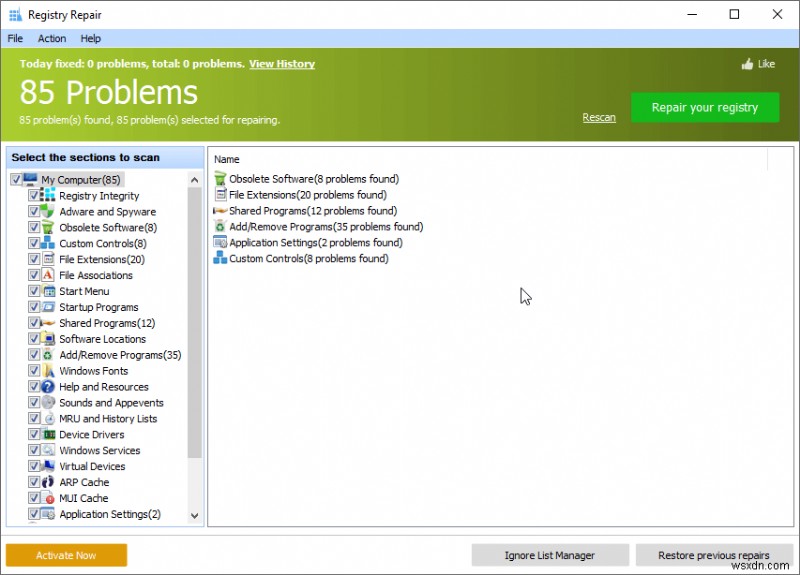
Windows Registry เป็นฐานข้อมูลการตั้งค่าที่ใช้โดย Microsoft Windows มันเก็บข้อมูลเกี่ยวกับทั้งฮาร์ดแวร์และซอฟต์แวร์ ดังนั้นจึงไม่แนะนำให้ทำการเปลี่ยนแปลงด้วยตนเอง อย่างไรก็ตาม เมื่อเวลาผ่านไป เมื่อคุณใช้ระบบและถอนการติดตั้งซอฟต์แวร์ รายการรีจิสตรีจะเสียหาย ดังนั้น เพื่อหลีกเลี่ยงความขัดแย้งของซอฟต์แวร์หรือข้อผิดพลาด DLL ขอแนะนำให้ล้างรายการรีจิสทรีที่ไม่ถูกต้องหรือจัดเรียงข้อมูลรีจิสทรี สำหรับสิ่งนี้ คุณสามารถใช้ Glary Utilities เวอร์ชันฟรีได้เนื่องจากช่วยดำเนินการต่อไปนี้:
- ซ่อมแซม
- จัดเรียงข้อมูล
- สำรองข้อมูล
- กู้คืน
3. ตัววิเคราะห์พื้นที่ดิสก์
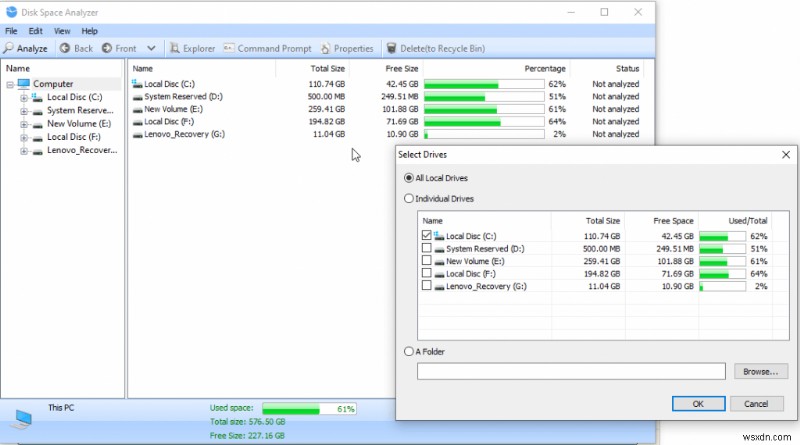
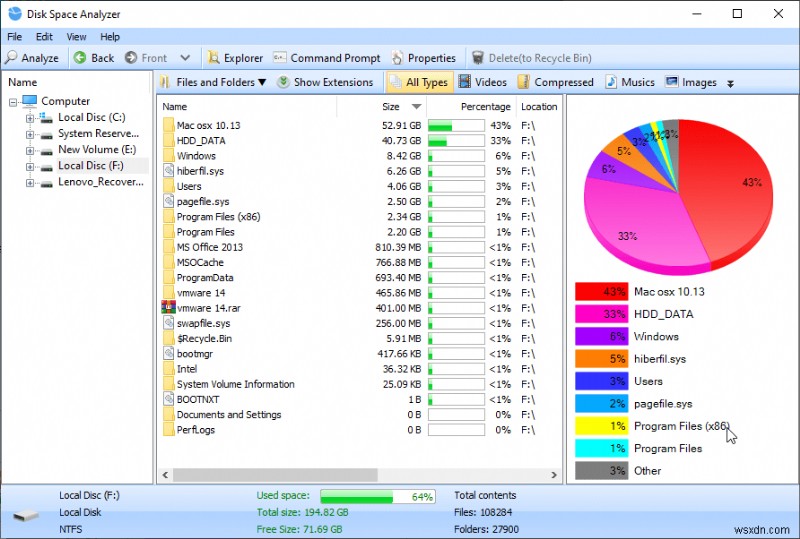
ไม่ต้องสงสัยเลยว่า Glary Utilities เป็นเครื่องมือช่างระบบระดับมืออาชีพที่ช่วยให้ข้อมูลเชิงลึกเกี่ยวกับไฟล์ที่ใช้พื้นที่ในระบบของคุณ อย่างไรก็ตาม ข้อเสียคือคุณไม่สามารถเห็นพื้นที่ดิสก์ที่ใช้ตามประเภทไฟล์ หากปล่อยทิ้งไว้ สิ่งนี้คือเครื่องมือปรับแต่งที่ใช้งานฟรีที่ยอดเยี่ยมซึ่งช่วยจัดการ จัดระเบียบ ทำความสะอาด และเพิ่มประสิทธิภาพระบบ เมื่อใช้โมดูลนี้ คุณสามารถดำเนินการต่อไปนี้:
- ลบรายการที่ซ้ำกัน
- วิเคราะห์พื้นที่ดิสก์
- แบ่งไฟล์
- กู้คืนรายการที่ถูกลบ
- ล้างไฟล์อย่างปลอดภัย
- เข้ารหัส/ถอดรหัสไฟล์
4. ผู้จัดการการเริ่มต้น
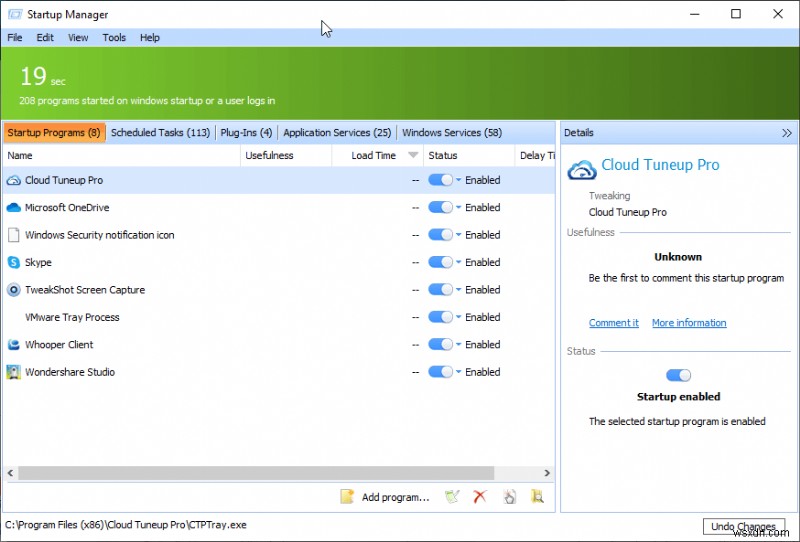
เมื่อใช้คุณสมบัติพิเศษนี้ คุณสามารถเพิ่มเวลาเริ่มต้นและสามารถเรียกใช้ System File Checker ซึ่งเป็นเครื่องมือในตัวเพื่อแก้ไขไฟล์ระบบ จากที่กล่าวมา Glary Utilities มีวิธีง่ายๆ ในการจัดการรายการเริ่มต้นและบริการ Windows ฟีเจอร์นี้ช่วยให้ดำเนินการต่อไปนี้ได้:
- จัดการโปรแกรมเริ่มต้น
- สำรองข้อมูล Windows
- ซ่อมแซมไฟล์ระบบ
- ควบคุมงาน กระบวนการ และอื่นๆ ตามกำหนดการ
5. ผู้จัดการไดรเวอร์
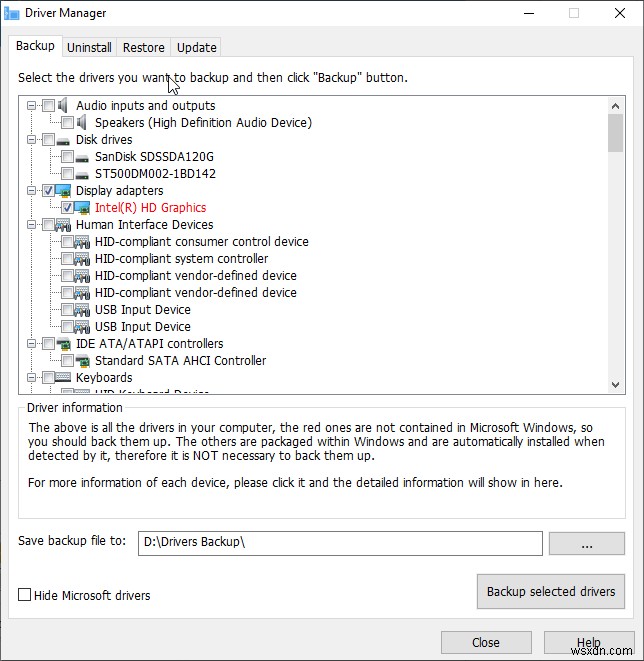
เพื่อหลีกเลี่ยงปัญหา Blue Screen of Death และปัญหาเกี่ยวกับไดรเวอร์อื่นๆ ขอแนะนำให้อัปเดตอยู่เสมอ แต่การทำเช่นนั้นด้วยตนเองเป็นการใช้เวลาในการทำงาน อย่างไรก็ตาม ด้วยยูทิลิตี้การบำรุงรักษาระบบฟรีอย่าง Glary สิ่งนี้สามารถทำได้โดยง่าย
คุณลักษณะนี้ช่วยดำเนินการต่อไปนี้:
- อัปเดตไดรเวอร์
- ไดรเวอร์สำรอง
- กู้คืนไดรเวอร์
- ถอนการติดตั้งไดรเวอร์
หมายเหตุ :ก่อนอัปเดตไดรเวอร์ แนะนำให้ทำการสำรองข้อมูลไดรเวอร์เก่า
6. ถอนการติดตั้งตัวจัดการ
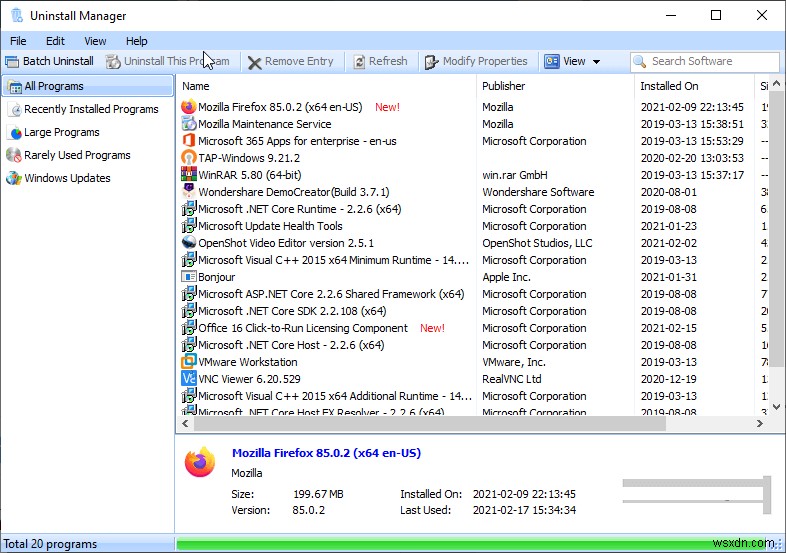
เมื่อพูดถึงการจัดการพื้นที่ดิสก์ Glary Utilities ก็ช่วยได้เช่นกัน คุณสามารถถอนการติดตั้งโปรแกรมที่ไม่ต้องการและสามารถอัปเดตโปรแกรมที่ล้าสมัยได้ด้วย เครื่องมือนี้จะช่วยลบโปรแกรมที่ไม่ต้องการโดยไม่ทิ้งสิ่งตกค้างใดๆ และช่วยกู้คืนพื้นที่จัดเก็บ
ดังนั้น คุณลักษณะเหล่านี้เป็นคุณลักษณะที่คุณสามารถเพลิดเพลินได้เมื่อใช้ Glary Utilities เวอร์ชันฟรี โปรแกรมล้างขยะที่น่าทึ่ง และเครื่องมือเพิ่มประสิทธิภาพรีจิสทรี
นอกจากนี้ เครื่องมือนี้ยังมีประโยชน์อื่นๆ ด้วย
อินเทอร์เฟซผู้ใช้ – ด้วยอินเทอร์เฟซที่เรียบง่ายสดชื่น เครื่องมือบำรุงรักษาและเพิ่มประสิทธิภาพระบบนี้จึงใช้งานง่าย ยิ่งไปกว่านั้น เมื่อคุณใช้มันแล้ว คุณสามารถกู้คืนพื้นที่กิกะไบต์ได้ด้วยการคลิกเพียงไม่กี่ครั้งและได้พีซีที่สะอาดหมดจด เครื่องมือนี้แสดงรายการปัญหาทั่วไปทั้งหมดและช่วยแก้ไขโดยไม่ยุ่งยาก
การสนับสนุน
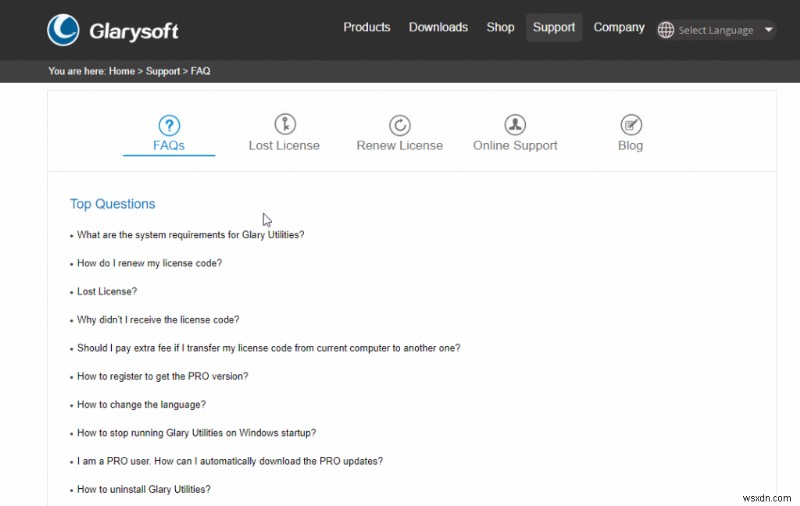
เพื่อช่วยเหลือผู้ใช้และช่วยเหลือพวกเขาในการใช้เครื่องมือ Glarysoft ได้จัดทำคำถามที่พบบ่อยและฐานความรู้ที่ครอบคลุม นอกจากนี้ยังมีฟอรัมข้อเสนอแนะทั่วไปที่คุณสามารถแบ่งปันความคิดเห็นของคุณและส่งอีเมลถึงทีมสนับสนุนเพื่อขอความช่วยเหลือได้ โดยปกติแล้ว การค้นหาจะได้รับการแก้ไขภายใน 12 ชั่วโมง อย่างไรก็ตาม หากคุณเป็นผู้ใช้ฟรี คุณจะไม่ได้รับความช่วยเหลือ
แผนและราคา
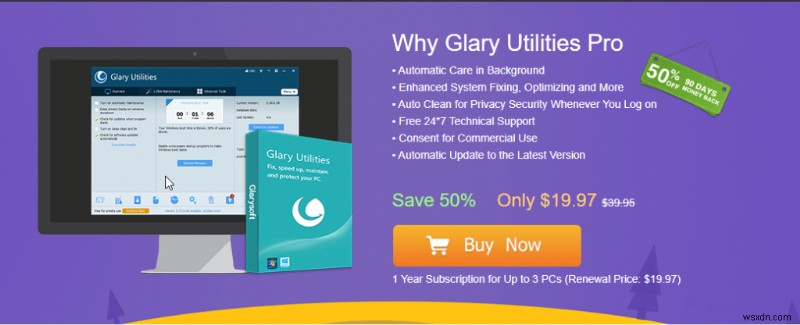
Glarysoft มีให้บริการทั้งแบบฟรีและแบบเสียเงินสำหรับเครื่องมือปรับแต่งระบบ ในขณะที่เขียน การสมัครสมาชิกรายปีมีค่าใช้จ่าย $19.97 สำหรับพีซีสูงสุดสามเครื่อง และยังมีการรับประกันยินดีคืนเงินภายใน 90 วันอีกด้วย
รุ่นฟรีประกอบด้วยคุณสมบัติส่วนใหญ่ที่มีในรุ่นโปร อย่างไรก็ตาม หากคุณต้องการทำความสะอาดอย่างล้ำลึก คุณจะต้องอัปเกรดเป็นเวอร์ชัน Pro
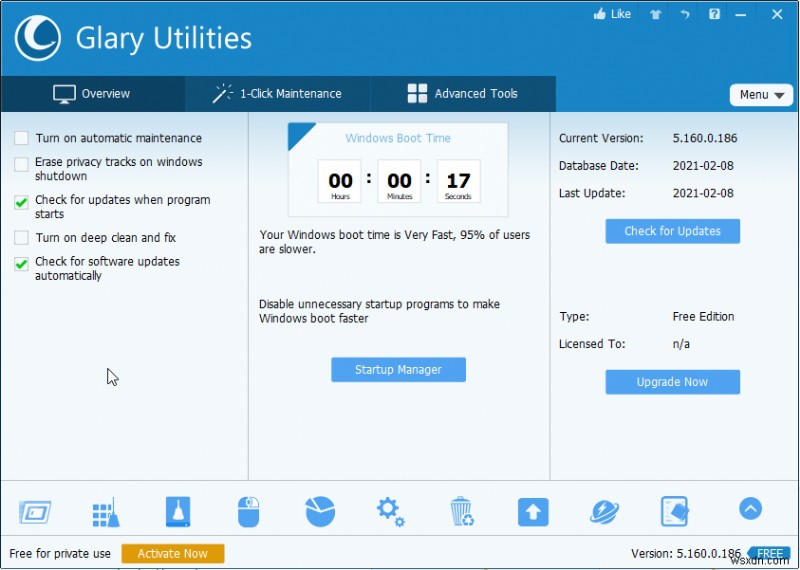
ความแตกต่างระหว่าง Glary Utilities เวอร์ชันฟรีและเสียเงิน
| โดยรวม |  | ใช้งานง่าย | 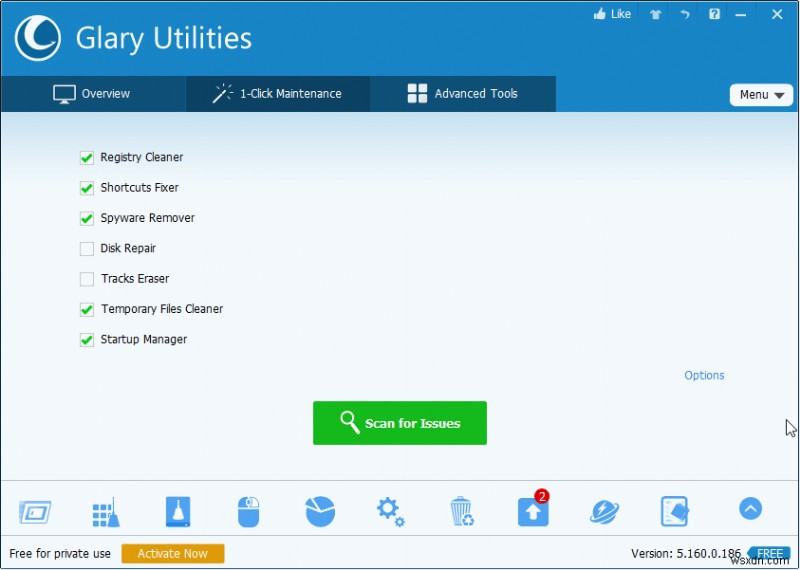 |
| คุณสมบัติ |  | ช่วยเหลือและสนับสนุน | 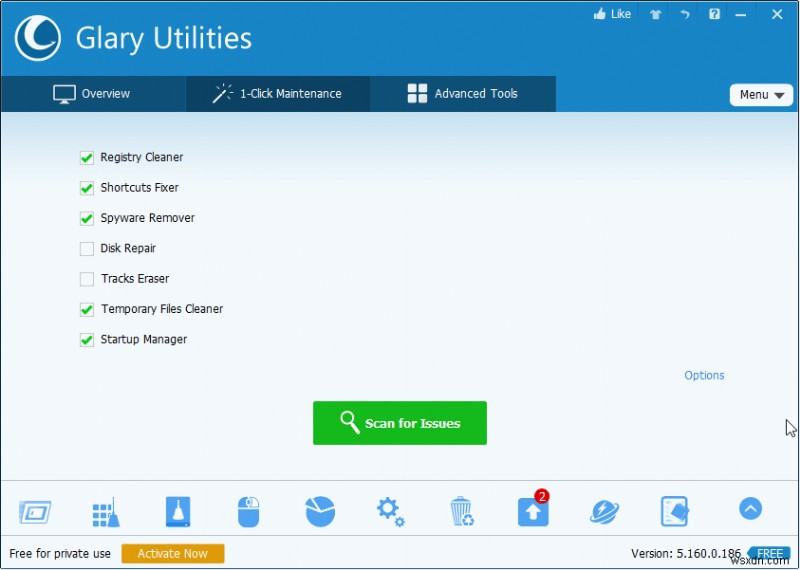 |
| ความปลอดภัย |  | การเพิ่มประสิทธิภาพ |  |
| ราคา | 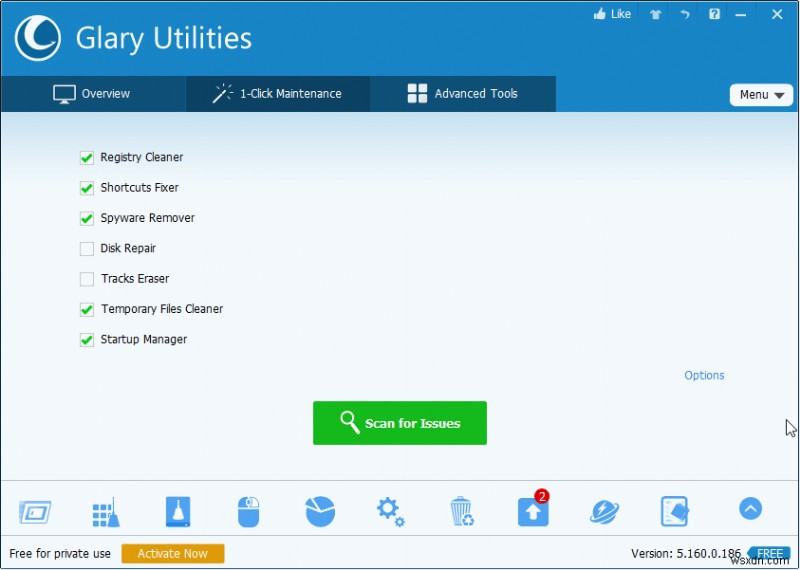 |
ความต้องการของระบบสำหรับระบบปฏิบัติการ Windows:
Glary Utilities เข้ากันได้กับ Windows รุ่นต่างๆ และสามารถทำงานบน Windows XP รุ่น 32 บิตและ 64 บิตขึ้นไป
การกำหนดค่าระบบขั้นต่ำ:
- โหมดกราฟิก 800×600 พร้อมสี 16 บิต
- พื้นที่ว่างในฮาร์ดดิสก์อย่างน้อย 20 MB
- โปรเซสเซอร์ Intel Pentium หรือ AMD K5 ความเร็ว 133 MHz
- แรม 32 เมกะไบต์
การกำหนดค่าระบบที่แนะนำ:
- โหมดกราฟิก 1024×768 พร้อมสี 32 บิต
- เนื้อที่ว่างบนฮาร์ดดิสก์ 30 MB หรือมากกว่า
- โปรเซสเซอร์ Intel Pentium 3/4 หรือ AMD Athlon ที่มี 500 หรือสูงกว่า MHz
- 128 MB RAM หรือมากกว่า
- การเข้าถึงอินเทอร์เน็ต
ทางเลือกของ Glary Utilities
นี่คือสิ่งที่ Glary Utilities นำเสนอ อย่างไรก็ตาม หากคุณกำลังมองหาทางเลือกอื่น คุณสามารถตรวจสอบโพสต์ของเราเกี่ยวกับเครื่องมือเพิ่มประสิทธิภาพพีซีที่ดีที่สุด
นอกจากนี้ Advanced PC Cleanup, IObit Advanced SystemCare Free ยังเป็นสิ่งที่กล่าวถึงอีกเล็กน้อย เพียงคลิกเดียว คุณจะสามารถแก้ไขปัญหาสำคัญๆ และสนุกกับการใช้การเพิ่มประสิทธิภาพและพีซีที่ได้รับการบำรุงรักษาอย่างดี
จุดเด่น
- เครื่องมือบำรุงรักษาพีซีที่มีประโยชน์มากกว่า 25 รายการ
- โซลูชันแบบครบวงจรเพื่อปรับปรุงประสิทธิภาพและความเร็วของพีซี
- #1 ซอฟต์แวร์เพิ่มประสิทธิภาพและทำความสะอาดระบบฟรี
- อัปเดตเป็นประจำ
- ได้รับความไว้วางใจจากลูกค้า 40,000,000 ราย
ข้อเสีย
- การบำรุงรักษาอัตโนมัติต้องมีการสมัครรับข้อมูล
- การสมัครสมาชิกมีให้สำหรับพีซี 3 เครื่องเท่านั้น
- ไม่มีคำอธิบายเชิงลึกของซอฟต์แวร์ในรุ่นทดลอง
คำตัดสินของเรา
Glary Utilities ไม่เหมือนกับยูทิลิตี้การบำรุงรักษาและการปรับแต่งระบบอื่น ๆ ที่มีอยู่ในท้องตลาด เมื่อคุณเริ่มใช้งาน คุณจะคุ้นเคยกับมันและจะรับรู้ถึงคุณสมบัติที่มีประโยชน์มากมายที่มีให้
คุณสมบัติที่สำคัญที่สุดของทั้งหมดคือความสามารถในการให้การควบคุมแก่ผู้ใช้ ประเภทของการสแกนที่จะดำเนินการ และสิ่งที่ต้องทำกับรายงานที่สร้างขึ้น
| คุณลักษณะ | ฟรี | โปร |
|---|---|---|
| การบำรุงรักษา 1-Click | ✔ | ✔ |
| การบำรุงรักษารีจิสทรี | ✔ | ✔ |
| การจัดการไฟล์ | ✔ | ✔ |
| เครื่องมือระบบ | ✔ | ✔ |
| การจัดการไดรเวอร์ | ✔ | ✔ |
| การจัดการโปรแกรม | ✔ | ✔ |
| การทำความสะอาดรีจิสทรีอย่างล้ำลึก | เอ็กซ์ | ✔ |
| การบำรุงรักษาตามกำหนดเวลา | เอ็กซ์ | ✔ |
| ล้างร่องรอยความเป็นส่วนตัวโดยอัตโนมัติ | เอ็กซ์ | ✔ |
| อัปเดตอัตโนมัติ | เอ็กซ์ | ✔ |
| การสนับสนุนทางเทคนิคฟรี | เอ็กซ์ | ✔ |


